键盘全屏切换快捷键是什么?
34
2025-04-11
在维护电脑网络安全时,华硕防火墙作为一道重要的防线,帮助用户过滤掉不安全的网络访问。然而,在特定的情况下,比如进行网络调试或与其他网络安全软件协同工作时,可能需要关闭防火墙功能。本文将为您详细介绍华硕防火墙关闭的快捷键以及具体的操作方法,并在文章中穿插相关背景知识和技巧,确保您能安全便捷地管理您的网络安全设置。
华硕防火墙是华硕电脑内置的安全功能,通过提供多层保护机制,有效防止恶意软件和未授权访问。关闭防火墙有时是为了确保某些特定的网络应用程序或服务能够正常工作,但需要注意的是,关闭防火墙可能会暴露系统于网络风险之中。一旦完成必要的操作,应尽快重新启动防火墙。
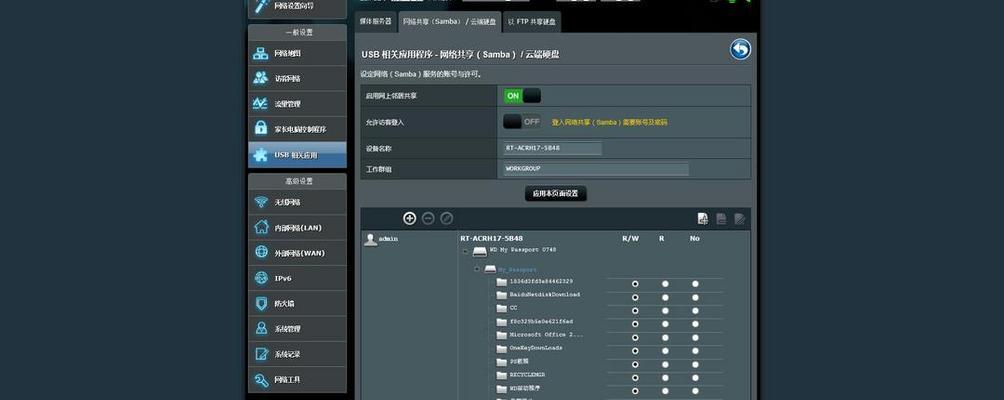
1.安全软件控制面板入口
在进行关闭防火墙的操作之前,首先确保您拥有足够的权限来调整这些设置。通常,这些操作需要管理员权限。
打开“控制面板”(在搜索栏输入“控制面板”即可找到)。
选择“系统和安全”类别,接着选择“WindowsDefender防火墙”或华硕特定的防火墙软件。
2.快捷键操作
华硕防火墙没有通用的快捷键可以关闭。通常关闭华硕防火墙需要通过图形界面操作。不过,在某些型号的笔记本电脑上,华硕可能设置了一个特定的快捷键组合来快速访问安全设置。
需要注意的是,快捷键组合因电脑型号和预装软件版本的不同而异。
如果您知道快捷键,可以直接尝试使用。否则,我们建议通过控制面板或开始菜单来关闭防火墙。
3.图形界面操作方法
在“WindowsDefender防火墙”界面中,您可以选择左侧的“关闭WindowsDefender防火墙(不推荐)”。
然后分别选择“私有网络位置”和“公共网络位置”,点击“确定”以关闭防火墙。
确认关闭操作后,系统会显示关闭成功的信息。

在关闭防火墙之前,请确保您了解其可能带来的安全风险。关闭防火墙时,重要的是要快速完成需要的操作,然后立即重新启用防火墙。关闭防火墙时应避免进行可能引起安全威胁的操作,比如访问未知或可疑的网络资源。

关闭防火墙后,当您完成需要的操作时,别忘了重新开启防火墙以保持系统安全。操作步骤如下:
返回到“WindowsDefender防火墙”界面。
在左侧选择“启用WindowsDefender防火墙(推荐)”。
分别对“私有网络位置”和“公共网络位置”进行设置。
最后确认操作,确保防火墙重新保护您的电脑。
华硕防火墙关闭的快捷键因机型和软件版本而异,大多情况下需要通过图形界面进行操作。了解如何安全快捷地关闭和开启防火墙对于维护您的电脑网络安全至关重要。请务必在确保安全的前提下,谨慎操作防火墙设置。通过以上步骤,您应该能够轻松管理您的华硕防火墙了。如果您有更多关于网络安全或华硕防火墙的问题,欢迎继续探索相关资料,或咨询专业的技术支持。
版权声明:本文内容由互联网用户自发贡献,该文观点仅代表作者本人。本站仅提供信息存储空间服务,不拥有所有权,不承担相关法律责任。如发现本站有涉嫌抄袭侵权/违法违规的内容, 请发送邮件至 3561739510@qq.com 举报,一经查实,本站将立刻删除。